在电脑里面该怎么转换CAD图纸?
PDF转换成CAD图纸,该怎么操作简单方便?

PDF转换成CAD图纸,该怎么操作简单方便?
之前就有小伙伴问小编,需要把PDF文件转换成CAD图纸,该怎么操作才能简单方便又快速呢?我想这是cad初学者小伙伴都会遇到的问题。
今天小编给大家演示一下。
具体步骤如下:
步骤一:我们在浏览器里搜索迅捷CAD转换器下载安装在PC端。
如下图:
步骤二:打开运行软件,在软件界面的左侧菜单栏中,选择“PDF转CAD”按钮。
如下图:
步骤三:点击页面中间“添加文件”,把需要转换的PDF文件添加至软件,也可直接把该文件拖曳至软件界面。
如下图:
步骤四:在“输出类型”中选择CAD版本格式DWG或DXF格式。
同时在输出目录右侧“浏览”框里选择好文件输出的路径,即文件保存的位置。
如下图:
步骤五:最后点击页面下方“批量转换”按钮,稍等片刻,PDF文件转换成CAD图纸就处理完成了。
如下图:
以上就是把PDF转换CAD图纸的步骤方法,非常简单方便,小伙伴们快来试一下吧!。
在操作CAD图纸文件时,怎么切换视图?
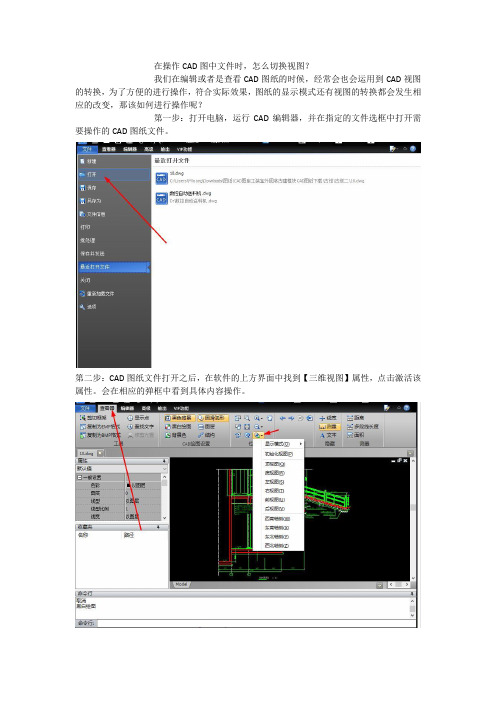
在操作CAD图中文件时,怎么切换视图?
我们在编辑或者是查看CAD图纸的时候,经常会也会运用到CAD视图的转换,为了方便的进行操作,符合实际效果,图纸的显示模式还有视图的转换都会发生相应的改变,那该如何进行操作呢?
第一步:打开电脑,运行CAD编辑器,并在指定的文件选框中打开需要操作的CAD图纸文件。
第二步:CAD图纸文件打开之后,在软件的上方界面中找到【三维视图】属性,点击激活该属性。
会在相应的弹框中看到具体内容操作。
第三步:点击任意一个属性例如点击“左视图”就会显示如下效果。
第三步:再次点击【三维视图】,会出现一个圆,在指定的固定圆心可进行旋转查看CAD图中二维效果。
第四步:还可以在下拉菜单中点击【显示模式】进行相应的编辑操作。
这样就可以完成CAD切换视图转换查看了。
操作很简单的,小伙伴们想了解跟多相关技巧可以点击百度查询具体操作哦。
怎么将jpg图片转化为cad图纸

怎么将jpg图片转化为cad图纸?教你两招完成jpg转cad
如何将jpg转为cad?cad图纸在设计方面非常重要,无论是建筑行业还是工业制造,都需要cad文件作为基础,而有时为了演示,人们会将cad图纸导出为jpg图片格式,但如果需要将jpg图片再转化为cad图纸,又该怎么做呢?今天就教大家两个方法,帮你完成jpg转cad。
借助迅捷CAD编辑器
第一步:打开软件后,我们需要将转换的JPG图片导入到CAD编辑器中,找到页面左上方的图标,可以点击图标,或者使用快捷键Ctrl+O,从电脑中调取图片;
第二步:在电脑文件夹中找到文件,这里演示的,正是一张jpg格式的建筑图;
第三步:当jpg图片导入完成后,我们可以用另存为的办法,将其格式完成转变,点击页面左上角的保存图标,或者直接使用快捷Ctrl+S;
第四步:再页面弹出保存界面时,我们需要在保存类型上,完成设置,点开后,发现有多种格式供大家选择,而CAD格式也有好几种。
这里推荐大家,选择最新的CAD2010版本的格式,即DWG格式。
或者依据自身电脑安装的CAD版本进行选择,DXF格式。
借助传统的WPS工具
如果你比较熟悉PDF工具,也同样可以使用WPS工具进行转换。
第一步:打开WPS,新建一个PDF文件;
第二步:将需要转换的JPG图片载入到空白页面中,而在主页面的右侧,可以点击“转为CAD”。
当我们有一些JPG图片格式的演示图纸时,要想将其转为CAD图纸,上述提供的两种办法,可供大家使用,希望能够帮助到各位。
jpg图片怎么转换为CAD图纸?简单几步教你操作

jpg图片怎么转换为CAD图纸?简单几步教你操作
从事CAD图纸设计的小伙伴平时工作中,经常会遇到各种与CAD 制图相关的问题,大多数都是不同格式之间的转换或添加,比如之前我们经常讲到的PDF文件和CAD图纸之间的转换操作等。
最近有个小伙伴问我,平时在工作中会收到别的同事传输的jpg格式的图纸文件,那么jpg图片怎么转换为CAD图纸呢,下面我们就来分享一下~ 步骤一:首先打开CAD编辑器,在首页左上方点击“文件”然后在展开的列表里点击“打开”按钮,在“打开”弹出窗口中选择我们需要处理的CAD图纸文件添加进来。
步骤二:CAD图纸文件添加进来之后,在菜单栏中点击“编辑器”,然后点击“图像”工具跳出图片窗口。
步骤三:在图片窗口中,点击“路径”选项后的“浏览”按钮,选择要插入的图片并添加。
步骤四:然后点击“选择点”按钮,选择图片插入位置,同时可以根据需要修改图片大小,完成后点击“确定”按钮,图片就成功插入到当前绘画。
步骤五:插入图片后,可以根据需要选择图片对象,然后在软件左侧的“属性”栏中修改图片对象的属性设置。
以上内容就是jpg图片怎么转换为CAD图纸的方法介绍了,看完的小伙伴们都学会了吗?如果还没有学会的小伙伴可以根据步骤操作一遍,希望可以帮到你哦~。
pdf图纸转换成cad图纸
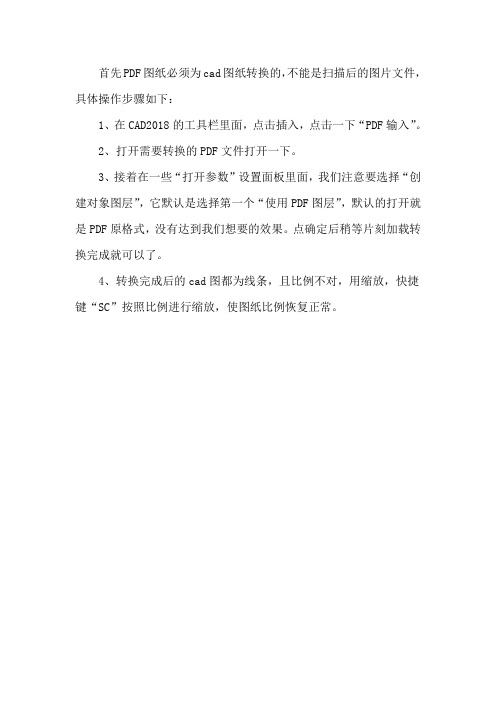
首先PDF图纸必须为cad图纸转换的,不能是扫描后的图片文件,具体操作步骤如下:
1、在CAD2018的工具栏里面,点击插入,点击一下“PDF输入”。
2、打开需要转换的PDF文件打开一下。
3、接着在一些“打开参数”设置面板里面,我们注意要选择“创建对象图层”,它默认是选择第一个“使用PDF图层”,默认的打开就是PDF原格式,没有达到我们想要的效果。
点确定后稍等片刻加载转换完成就可以了。
4、转换完成后的cad图都为线条,且比例不对,用缩放,快捷键“SC”按照比例进行缩放,使图纸比例恢复正常。
从图纸到CAD模型的转换方法

从图纸到CAD模型的转换方法图纸到CAD模型的转换是在设计和制造过程中常见的任务。
通过将手绘的图纸转换为数字化的CAD模型,可以提高工作效率、减少误差并方便后续的设计和制造操作。
以下是一些常用的方法和技巧,可以帮助你将图纸转换为CAD模型:1. 扫描图纸:首先,使用扫描仪将手绘的图纸转换为数字图像。
确保扫描的图像清晰可见,分辨率适当,以保留细节和尺寸信息。
2. 载入CAD软件:打开CAD软件(如AutoCAD、SolidWorks 等),将扫描的图像导入到软件中。
通常,导入图像的方法是在菜单或工具栏上选择"插入图像"或"导入图像"选项。
3. 校准图像:在CAD软件中,使用校准工具将图像与已知尺寸匹配。
通过选择已知尺寸的特定点或线段,并输入其实际尺寸,软件将自动校准和缩放图像。
4. 创建底图:使用CAD软件中的绘图工具,根据扫描图像创建底图。
可以使用直线、弧线、圆等工具在图像上描绘几何形状和边界。
5. 添加尺寸和标注:在CAD软件中,使用尺寸工具添加尺寸和标注。
根据原始图纸上的标记和尺寸线,在CAD模型中创建相应的尺寸和标注。
确保尺寸和标注与原始图纸一致,并符合制造和装配要求。
6. 创建实体模型:将底图中的几何形状转换为实体模型。
使用CAD软件中的建模工具,如实体建模、曲面建模、布尔运算等操作,创建具有几何体积和物理属性的CAD模型。
7. 生成文件和格式:完成CAD模型后,选择适当的文件格式并保存。
常见的文件格式包括DWG(AutoCAD专用格式)、STL(用于3D打印和快速成型)、STEP(基于ISO 10303标准的通用模型交换格式)等。
8. 数据检查和修正:在导出CAD模型之前,进行数据检查和修正以确保模型的准确性和完整性。
检查尺寸、交叉线、边界条件、面法向量等,并进行必要的修改和调整。
9. 转换为其他文件格式:根据需要,将CAD模型转换为其他文件格式,以满足不同的设计和制造需求。
CAD教程 图形导出与文件格式转换
CAD教程:图形导出与文件格式转换在CAD领域中,图形导出与文件格式转换是非常重要的技巧之一。
通过合适的导出与转换方式,可以让我们将CAD图形应用到其他软件或平台中,以实现更广泛的应用。
以下将介绍几种常见的CAD图形导出与文件格式转换的方法和技巧。
1. 导出为DXF格式DXF(Drawing Exchange Format)是AutoCAD软件使用的一种常见的交换格式。
它可以向其他CAD软件提供图形数据,同时也可以进行跨平台之间的图形数据交换。
要将CAD图形导出为DXF格式,可以通过以下的步骤进行操作:- 打开要导出的CAD图形文件- 在菜单中选择“文件”>“另存为”>“另存为类型”中选择“DXF文件(*.dxf)”- 点击“保存”按钮,即可将CAD图形导出为DXF格式的文件2. 导出为DWG格式DWG(drawing)格式是AutoCAD软件使用的原生文件格式,是保存CAD图形的首选格式。
如果需要将CAD图形导入到其他CAD软件中进行编辑或观看,可以将CAD图形导出为DWG格式。
以下是导出DWG文件的步骤:- 打开要导出的CAD图形文件- 在菜单中选择“文件”>“另存为”>“另存为类型”中选择“DWG文件(*.dwg)”- 点击“保存”按钮,即可将CAD图形导出为DWG格式的文件3. 导出为PDF格式PDF(Portable Document Format)是一种非常常见的文档格式,可以方便地在不同的平台上进行查看与打印。
如果需要将CAD图形文件分享给其他人或进行打印,可以将CAD图形导出为PDF格式,以下是导出PDF文件的步骤:- 打开要导出的CAD图形文件- 在菜单中选择“文件”>“另存为”>“另存为类型”中选择“PDF文件(*.pdf)”- 点击“保存”按钮,即可将CAD图形导出为PDF格式的文件4. 转换为图片文件有时候我们需要将CAD图形转换为图片文件,以便插入到演示文稿、网页或其他场景中。
pdf格式图纸如何转为cad?设计师要知道的一二点
PDF格式图纸如何转为CAD?设计师要知道的一二点
我是一名设计师,主要负责公司机械工程绘图方面的设计工作,平时接触到PDF和AutoCAD 软件比较多,经常会用PDF格式传输预览CAD图纸文件。
不过,当客户回传PDF图纸,我们想要对其进行编辑的时候,就麻烦了。
面对这种情况,一般需要把PDF格式图纸重新转为CAD图纸,我使用的工具是迅捷PDF转换器,它有三个版本,支持在电脑软件、网站以及手机APP上使用。
下面我具体介绍一下如何通过网站和电脑软件实现转换。
PDF转CAD方法一:在线网站
找到实用工具、办法是做好工作的灵魂,迅捷PDF转换器可以实现各种文档格式转换,也支持解密、压缩、分割、合并PDF等功能,我们搜索它的在线网站,进入首页,找到【文档转换-PDF转CAD】即可导入文档进行转换,转换格式、页码需要自定义。
PDF转CAD方法二:PC软件
简单说完在线网站的方法后,接着来运行PC版软件,它的顶部有几个功能栏,包括PDF转换、PDF操作、文字语音转换、CAD转换、图片格式转换、特色转换。
我们从中选择【CAD
转换】—【PDF转CAD】。
导入PDF图纸文件后,工具会显示它的大小、文档名称等信息。
在转换前,可以设置文档的储存目录,接着点击【开始转换】按钮,等待PDF转换成为CAD即可。
转好后,支持即
时打开查看,没问题的话可使用共享功能。
一个篱笆三个桩,一个好汉三个帮。
作为一名设计师,每天都要加班加点,所以擅于利用工具来提高效率是必备技能,大家还有其他什么更好的办公工具和技巧?欢迎在留言区分享,毕竟集思广益才能走得更快。
PDF转成CAD图纸该如何快速完成?
文件格式转换繁琐、浪费时间不说,最后还不一定能够成功完成格式转换。
CAD图纸也是同样如此,一些CAD设计师为了保证自己所设计的图纸不被别人拿去使用,基本上都会转成PDF。
我么要想图纸能够编就需要进行文件转换,PDF 转成CAD图纸该如何快速完成?想学的小伙伴快跟着小编看下面操作:
第一步:在我们平常所使用的电脑桌面上找到迅捷CAD编辑器图标,双击打开运行。
之后我们会在CAD转换器的操作界面左侧看到有着六种文件格式转换形式。
第二步:在界面左侧的工具栏中,我们找到PDF转CAD命令并用鼠标点击激活。
在界面所进行切换后,我们在界面中找到添加文件命令,在所弹出的界面中打开你所需要的图纸。
第三步:需要的图纸添加进来之后,我们可以去点击界面上方中的浏览命令,对输出的图纸输出保存路径设置。
然后在界面的下方去设置图纸所输出的格式dwg或dxf。
第四步:以上全部进行设置完成之后,我们就可以去点击界面中批量转换命令,一会你就可以完成你所需要的文件格式转换。
到此,小编今天所分享的PDF转CAD图纸就分享到这,其实文件格式转换主要是找对方法。
不懂的小伙伴跟着小编的具体操作步骤操作一遍,希望对给为CAD设计的小伙伴能够有所帮助!。
cad高版本怎么转换成低版本
cad高版本怎么转换成低版本方法1:使用别人的电脑中的高版本CAD将文件拷贝到有新版本CAD的电脑中,使用该新版本打开工程图纸。
然后点击左上角的“文件”,打开“另存为”。
或者直接使用“ctrl +shift+s”组合键。
在弹出的“文件”选项中,点击“另存为”,保存CAD工程图纸。
弹出保存对话选项卡,在“文件类型”一栏,点击右面的倒三角形,选择后缀为“.dwg”的文件,这里可以保存为几个种类,CAD2010、CAD2007、CAD2004、CAD2000,最常用的是2007和2010,可以保存为CAD2007,点击它,然后点击“保存”即可。
方法2:使用AcmeCADConverter转化当然,不是所有人的电脑你都可以方便的使用,使用自己的还是较为方便,怎样自己转化呢,可以借助软件,复制“AcmeCADConverter_8.52绿色版”,然后搜索,找到并下载软件。
,然后解压软件,点击解压包打开。
点击安装包里面的“keygen”打开文件夹。
然后点击里面的““keygen.exe”运行软件。
然回到安装包中,点击“AcmeCADConverter.exe”打开注册机。
安装之后,打开,提示没有注册,点击上面的“register now”进行注册。
然后点击注册机的“generate”产生注册码,并复制该注册码。
将注册码粘贴到,注册窗口,然后点击“注册”。
提示注册成功,可以开始使用该产品了。
点击“文件”,“打开”,打开自己需要转化的图纸。
找到需要转化的图纸,点击“打开”。
文件打开,然后点击“文件”,点击“另存为”。
在保存类型中,选择后缀为“.dwg”的类型,一般可以选择CAD2010、CAD2007、CAD2004、CAD2000,最常用的是2007和2010,可以保存为CAD2007,点击它,然后点击“保存”即可。
- 1、下载文档前请自行甄别文档内容的完整性,平台不提供额外的编辑、内容补充、找答案等附加服务。
- 2、"仅部分预览"的文档,不可在线预览部分如存在完整性等问题,可反馈申请退款(可完整预览的文档不适用该条件!)。
- 3、如文档侵犯您的权益,请联系客服反馈,我们会尽快为您处理(人工客服工作时间:9:00-18:30)。
在日常的CAD制图中,我们常常需要在电脑端转换CAD图纸格式。
CAD 版本格式的转换对于CAD制图中图纸保存传输工作非常重要。
今天小编就和大家分享一下非常实用方便的操作方法,演示操作如下:
1.我们先启动运行安装到电脑端的CAD转换器,进入到软件操作界面。
2.在CAD转换器操作界面里,我们可以在左侧列表中看到如下的转换模式:CAD版本转换、CAD转PDF、CAD转图片、PDF转CAD、DWG DXF互转、CAD转DWF;
3.这里我们以“CAD版本转换”为例,选择转换模式后,我们点击软件顶部的“添加文件”/“添加目录”选项,添加需要转换格式的CAD图纸文件。
4.添加好CAD图纸文件后,我们按照需要在“输出类型”和“输出版本”中选择合适的类型、版本进行设置,同时可以在“输出目录”里选择合适的文
件保存位置。
5.我们点击“批量转换”选项按钮,稍等片刻,CAD图纸就成功完成版本格式转换。
以上就是在电脑里面该怎么转换CAD图纸的演示操作。
小伙伴们快点来尝试一下吧!。
